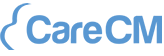Apps gruppieren und positionieren #
Apps lassen sich in CareCM zu App-Gruppen zusammenfassen und frei positionieren. Auf diese Weise passen Sie die Darstellung der Apps an Ihre persönlichen Bedürfnisse an.
Die von Ihnen vorgenommenen Einstellungen gelten nur für Sie. Andere Benutzer von CareCM können ihre eigenen Einstellungen vornehmen.
Positionieren und Gruppieren lässt sich auf zwei verschiedene Arten vornehmen, nämlich via Drag & Drop oder via Kontextmenü. Welche Möglichkeit für Sie die Beste ist, hängt davon ab, was Sie genau tun möchten.
Drag & Drop verwenden Sie, wenn Sie
- eine App oder App-Gruppe innerhalb der gleichen App-Gruppe an einer anderen Stelle positionieren möchten,
- eine App oder eine App-Gruppe in eine App-Gruppe verschieben möchten und das Ziel auf der gleichen Ebene liegt oder
- eine App-Gruppe neu anlegen möchten.
Drag & Drop verwenden #
Mit Drag & Drop verschieben Sie Apps an eine andere Stelle. Eine App oder eine App-Gruppe können Sie mit der Maus innerhalb einer Gruppe neu positionieren oder in eine andere Gruppe verschieben.
Das Kontextmenü verwenden Sie, wenn Sie
- eine App oder App-Gruppe in eine App-Gruppe verschieben möchten, die nicht auf der gleichen Ebene liegt,
- eine App oder eine App-Gruppe duplizieren möchten,
- den Namen oder die Hintergrundfarbe einer App-Gruppe ändern möchten,
- eine App oder App-Gruppe löschen möchten oder
- die Anordnung der Apps und App-Gruppen wieder auf den Standard zurücksetzen möchten.
Kontextmenü verwenden #
Über das Kontextmenü sind verschiedene Funktionen für das Positionieren, Verschieben und Gruppieren von Apps und App-Gruppen verfügbar. Das Kontextmenü wird durch Rechts-Klick auf die gewünschte App oder App-Gruppe geöffnet.
App oder App-Gruppe neu positionieren #
- Klicken Sie auf eine App oder App-Gruppe und halten Sie die Maustaste gedrückt.
- Ziehen Sie die App oder App-Gruppe mit der Maus an die gewünschte Stelle.
- Lassen Sie die Maustaste an der gewünschten Stelle los.
- Die App wird an der gewünschten Stelle eingefügt.
App oder App-Gruppe in eine neue Gruppe verschieben #
Beim Verschieben einer App oder App-Gruppe können Sie gleichzeitig eine neue Gruppe anlegen.
- Klicken Sie auf eine App oder App-Gruppe und halten Sie die Maustaste gedrückt.
- Ziehen Sie die App oder App-Gruppe mit der Maus auf eine andere App oder App-Gruppe, die Sie ebenfalls in die neue Gruppe verschieben möchten.
Eine App-Gruppe wird automatisch angelegt und die Apps oder App-Gruppen werden in dieser App-Gruppe gespeichert.
- Passen Sie den Namen der Gruppe an.
- Bei Bedarf können Sie eine individuelle Hintergrundfarbe für die App-Gruppe wählen.
Wenn Ihre gewünschte Farbe nicht in der Farbpalette enthalten ist, können Sie alternativ den Hexadezimalwert der Farbe eintragen.
- Klicken Sie auf Speichern.
Die neue App-Gruppe ist jetzt angelegt. Bei Bedarf können Sie weitere Apps oder App-Gruppen in diese App-Gruppe verschieben.
App in eine bestehende App-Gruppe verschieben #
- Klicken Sie auf eine App oder App-Gruppe und halten Sie die Maustaste gedrückt.
- Ziehen Sie die App oder App-Gruppe mit der Maus auf die gewünschte App-Gruppe und lassen die Maustaste los.
Die App oder App-Gruppe ist jetzt in der App-Gruppe gespeichert.
Grundsätzlicher Aufbau von App-Gruppen in CareCM #
App-Gruppen können sowohl Apps als auch weitere App-Gruppen enthalten. Im Symbol der App-Gruppe werden die Symbole von bis zu vier enthaltenen Apps angezeigt. Weitere enthaltene Apps sehen Sie nach dem Öffnen der App-Gruppe.
Durch die Verschachtelung von App-Gruppen lassen sich mehrere Ebenen von App-Gruppen anlegen. Das Prinzip ist vergleichbar mit einer Ordnerstruktur auf einer Festplatte.
Via Drag & Drop lässt sich eine App nur dann in eine bestehende App-Gruppe verschieben, wenn die App auf der gleichen Ebene verfügbar ist wie die App-Gruppe. Wenn Sie eine App in eine Untergruppe einer App-Gruppe oder auf eine höhere Ebene verschieben möchten, ist dies nur über die Funktion App zur Gruppe verschieben im Kontextmenü möglich.